Casio EX-ZR2000 User Manual
Browse online or download User Manual for Unknown Casio EX-ZR2000. Casio EX-ZR2000 คู่มือการใช้
- Page / 225
- Table of contents
- BOOKMARKS




- คูมือผู 1
- อุปกรณเสริม 2
- 2. ใสหวงที่ปลายสายคลอง 3
- โปรดอานกอนใชงาน! 4
- คําแนะนําทั่วไป 11 5
- การเริ่มใชงานเบื้องตน 17 5
- ผูชวยในการถายภาพนิ่ง 41 5
- การบันทึกภาพเคลื่อนไหว 73 6
- การใช BEST SHOT 86 6
- การพิมพ 157 9
- การตั้งคาอื่นๆ (SETTING) 172 10
- ภาคผนวก 182 10
- คําแนะนําทั่วไป 11
- แปนควบคุม 12
- . การบันทึกภาพนิ่ง (1 ภาพ) 13
- ที่กําหนดไวลวงหนา 14
- . การดูภาพนิ่ง 15
- . การเลนภาพเคลื่อนไหว 15
- การกําหนดการตั้งคาหนาจอ 16
- การเริ่มใชงานเบื้องตน 17
- ภาพเคลื่อนไหวความเร็วสูง 18
- การเชื่อมตอไรสาย 18
- อัตโนมัติแบบพิเศษ 18
- การเอียงหนาจอ 19
- ถูกตอง ไมถูกตอง 20
- 1. เปดฝาครอบแบตเตอรี่ 21
- 2. ใสแบตเตอรี่ 21
- 3. ปดฝาครอบแบตเตอรี่ 21
- ไฟแสดงสถานะดานหลัง 23
- 4. ตั้งคาวันที่และเวลา 27
- การเตรียมการดหนวยความจํา 28
- 2. ใสการดหนวยความจํา 29
- การเปดและปดกลองดิจิตอล 31
- การจับกลองใหถูกวิธี 32
- การถายภาพนิ่ง 33
- 1. เล็งกลองไปที่วัตถุตนแบบ 34
- หากภาพไมโฟกัส 35
- การดูภาพนิ่ง 37
- การลบภาพนิ่งและภาพเคลื่อนไหว 38
- การลบไฟลทั้งหมด 39
- ขอบเขตในการโฟกัสอัตโนมัติ 40
- ผูชวยในการถายภาพนิ่ง 41
- แผงควบคุม 43
- ตัวอยาง: การกําหนดการตั้งคา 43
- โปรแกรมอัตโนมัติ 43
- กระดาษหนาวางสีขาว 46
- วัตถุตนแบบที่จะโฟกัส 48
- กรอบโฟกัส 48
- 2. ปรับคาชดเชยแสง 51
- 3. กดปุม [SET] 51
- 3. กดปุมชัตเตอรเพื่อถายภาพ 52
- < (เปดแฟลช) เปนโหมดแฟลช 53
- 2. กดปุมชัตเตอรเพื่อถายภาพ 55
- ขอมูลบนหนาจอเมื่อซูมภาพ 56
- การตรวจจับแถบซูม 57
- ระดับการซูม 57
- (ซูมชัดหลายภาพ) 59
- กดปุมชัตเตอรลงครึ่งหนึ่ง 61
- ภาพที่บันทึก (ไดถึง 30 ภาพ) 61
- ภาพที่บันทึกลวงหนา 61
- ? (ปดแฟลช) โดยอัตโนมัติ 62
- 4] หรือ [6] 62
- 0] (ภาพเคลื่อนไหว) อีกครั้ง 64
- U เฉพาะจุด” (หนา 107) 65
- ในโหมดบันทึกภาพ กดปุม [MENU] 66
- REC MENU” จากนั้น กดปุม [6] 66
- 7. กดปุมชัตเตอรเพื่อถายภาพ 68
- 5. กดปุมชัตเตอรเพื่อถายภาพ 69
- ชวงเวลา 70
- จํานวนการถายภาพ 70
- ระยะเวลาถายภาพ 70
- ที่เหลืออยู 70
- การถายภาพโดยถายสามภาพ 72
- การบันทึกภาพเคลื่อนไหว 73
- การถายภาพดวย BEST SHOT 74
- ขอควรระมัดระวังในการบันทึก 75
- 2. กดปุม [MENU] 77
- 4], [6] หรือปุม [SET] 78
- เล็งกลองไปที่วัตถุตนแบบ 80
- » มาตรฐาน” 81
- * หนา 70 81
- เวลาทั้งหมด 82
- ระยะเวลาบันทึกที่เหลืออยู 82
- ระยะเวลาบันทึก 82
- การใชหนาจอขอมูลฉาก 84
- การใช BEST SHOT 86
- ° * หนา 79 87
- * หนา 99 87
- ¦ เพื่อเลือกภาพ * 87
- การบันทึกฉาก “Custom Shot” 90
- อัตโนมัติ 94
- ไปทางขวา) 95
- ภาพที่ตองการ 96
- ของการถายภาพ 96
- กรอบสีฟา 96
- คําแนะนํา 97
- 2. เปดกลอง 99
- W] (ไรสาย) ระหวางการแสดงภาพ 100
- การตั้งคาขั้นสูง (REC MENU) 101
- การถายภาพชุด (ตอเนื่อง) 102
- รายการเมนู : ชัตเตอรดานหนา 103
- รายการเมนู : ปุมกําหนดคาเอง 104
- รายการเมนู : ชดเชยแสง 105
- รายการเมนู : สมดุลแสงสีขาว 105
- รายการเมนู : ความไวแสง 105
- รายการเมนู : ตั้งเวลาถาย 105
- การเลือกโหมดโฟกัส (โฟกัส) 106
- รายการเมนู : พื้นที่ AF 107
- 2. เล็งกลองไปที่วัตถุตนแบบ 108
- 3. กดปุมชัตเตอรลงครึ่งหนึ่ง 108
- การกําหนดโหมดวัดแสง (วัดแสง) 109
- (ฟงกชันกันสั่น) 110
- การเลือกขนาดภาพนิ่ง (ขนาดภาพ) 111
- พิกเซลและขนาดภาพ 112
- รายการเมนู : แสงไฟ 114
- รายการเมนู : ความคมชัด 114
- รายการเมนู : ความอิ่มสี 114
- รายการเมนู : ความตางสี 115
- รายการเมนู : ความแรงแฟลช 115
- รายการเมนู : ซูมคมชัด 115
- รายการเมนู : ซูมดิจิตอล 115
- รายการเมนู : ไฟนํา AF 115
- (ซ้ํา (HDR ภาพศิลปะ)) 116
- การใชไอคอน Help (ไอคอน Help) 117
- วิธีใชฮีสโตแกรม 118
- รายการเมนู : หนวยความจํา 119
- การดูภาพนิ่งและภาพเคลื่อนไหว 120
- การดูภาพพาโนรามา 121
- กดปุม [SET] เพื่อเริ่มเลน 122
- ปุมควบคุมการเลนภาพ 122
- การลบภาพตอเนื่อง 123
- การแบงยอยกลุมภาพ 124
- การคัดลอกภาพในกลุม (คัดลอก) 124
- การซูมภาพบนหนาจอ 125
- การแสดงเมนูภาพ 125
- ในโหมดเลนภาพ กดปุม [MENU] 127
- 6] หรือ [SET] 128
- 2. กดปุม [SET] 129
- รายการเมนู : สไลดโชว 130
- 3. สรางโฟลเดอรชื่อ “SSBGM” 131
- ระยะตัดตอ (สีฟา) 133
- รายการเมนู : แสงไฟ 136
- รายการเมนู : ความสวาง 137
- รายการเมนู : พิมพ DPOF 137
- รายการเมนู : ปองกัน 137
- กดปุม [ 138
- การหมุนภาพ (การหมุน) 139
- การแกขนาดภาพนิ่ง (แกขนาด) 140
- การครอบตัดภาพนิ่ง (ตัดขอบ) 140
- การแบงยอยกลุม (แบงกลุม) 142
- 1. กด [W] (ไรสาย) 145
- ไอคอนการเชื่อมตอไรสาย 146
- การรับประกันการทํางานของแอพ 147
- อุปกรณ Android 147
- W] (ไรสาย) 148
- (สงภาพที่เลือก) 150
- ชื่อรายการ : สงอัตโนมัติ 154
- T เฉพาะ สงภาพนิ่งเทานั้น 155
- ชื่อรายการ : ยกเลิกการจับคู 156
- การพิมพ 157
- การพิมพวันที่ 160
- พอรต USB 163
- สาย USB แบบไมโคร 163
- (ใหมาพรอมกับกลอง) 163
- การเลนภาพเคลื่อนไหว 165
- การดูภาพที่คัดลอก 167
- ไฟลและโฟลเดอร 169
- ขอมูลในการดหนวยความจํา 170
- ไฟลภาพที่รองรับ 171
- 1. กดปุม [MENU] 172
- รายการเมนู : หนาจอ 173
- รายการเมนู : เสียง 173
- รายการเมนู : สรางโฟลเดอร 174
- รายการเมนู : พิมพเวลา 174
- รายการเมนู : หมุนอัตโนมัติ 175
- รายการเมนู : เลขไฟล 175
- รายการเมนู : ตั้งปดหนาจอ 176
- รายการเมนู : ตั้งปดอัตโนมัติ 176
- รายการเมนู : เอียงหนาจอ 177
- รายการเมนู : PLAY 177
- รายการเมนู : ลบคีย 177
- 5. กดปุม [MENU] สองครั้ง 178
- รายการเมนู : ปรับ 179
- รายการเมนู : รูปแบบวันที่ 179
- รายการเมนู : Language 180
- รายการเมนู : สงสัญญาณ HDMI 180
- รายการเมนู : ฟอรแมต 180
- รายการเมนู : เริ่มใหม 181
- รายการเมนู : เวอรชัน 181
- แบตเตอรี่แบบชารจ 182
- หลีกเลี่ยงเปลวไฟ 184
- อะแดปเตอร USB-AC 184
- น้ําหรือสิ่งแปลกปลอม 185
- การดหนวยความจํา 186
- การเชื่อมตอ 188
- สถานที่ที่ไมมั่นคง 188
- สถานที่ที่ควรหลีกเลี่ยง 188
- การสํารองขอมูลที่สําคัญ 189
- การปองกันหนวยความจํา 189
- ขอควรระมัดระวังขณะใชงาน 190
- การดูแลรักษากลองดิจิตอล 191
- ขอควรระมัดระวังอื่นๆ 192
- ลิขสิทธิ์ 192
- ซอฟตแวรโอเพนซอรส 194
- แหลงจายไฟ 203
- การใชกลองในตางประเทศ 204
- การใชการดหนวยความจํา 205
- REC MENU 207
- PLAY MENU 208
- SETTING 209
- ตั้งคาไรสาย 209
- เมื่อมีบางอยางไมถูกตอง 210
- ขอความบนหนาจอ 216
- ภาพเคลื่อนไหว 219
- ขอมูลจําเพาะ 221
- อะแดปเตอร USB-AC (AD-C53U) 224
- CASIO COMPUTER CO., LTD 225
- 6-2, Hon-machi 1-chome 225
Summary of Contents
กลองดิจิตอลTHคูมือผู ใชขอขอบคุณที่อุดหนุนผลิตภัณฑ CASIO• กอนการใชงาน ควรอานขอควรระมัดระวังที่ระบุไวในคูมือผูใชฉบับนี้• เก็บรักษาคูมือผู
10สารบัญ❚❙การตั้งคาอื่นๆ (SETTING) 172การใชหนาจอเมนูเพื่อกําหนดการตั้งคาอื่น . . . . . . . . . . . . . . . . . . . . . . . . . . . . . . . . 172❚ก
100การใช BEST SHOT• สําหรับรายละเอียดเกี่ยวกับการเชื่อมตอกลองและขอควรระวังเมื่อทําการเชื่อมตอ โปรดดูหนา 99• หากคุณตองการเปลี่ยนแปลงรูปแบบสัญญาณ
101การตั้งคาขั้นสูง (REC MENU)การตั้งคาขั้นสูง (REC MENU)รายการตอไปนี้จะเปนการทํางานของเมนูที่คุณสามารถใชกําหนดการตั้งคาตางๆ ของกลองได• คุณยั
102การตั้งคาขั้นสูง (REC MENU)• ทั้งนี้ขึ้นอยูกับโหมดบันทึก, บางรายการที่ปรากฏในเมนูอาจเปนสีจาง ซึ่งแสดงวาใชงานไมได ในขณะที่ใชอัตโนมัติแบบพิเ
103การตั้งคาขั้นสูง (REC MENU)การตั้งคานี้สามารถใชเพื่อกําหนดฟงกชันบันทึกใหทํางานเมื่อกดปุมชัตเตอรดานหนา ในขณะที่กลองอยูในโหมดบันทึกภาพ• ก
104การตั้งคาขั้นสูง (REC MENU)คุณสามารถกําหนดหนึ่งในฟงกชันตางๆ ดานลางใหกับแปนควบคุมได หลังจากที่ดําเนินการแลว คุณสามารถเปลี่ยนการตั้งคาของฟ
105การตั้งคาขั้นสูง (REC MENU)สําหรับรายละเอียด โปรดดูไดจากขั้นตอนของแผงควบคุมในหนา 44สําหรับรายละเอียด โปรดดูไดจากขั้นตอนของแผงควบคุมในหนา 51สํา
106การตั้งคาขั้นสูง (REC MENU)• เมื่อการตั้งคา “ความไวแสง” (หนา 49) เปนคาอื่นที่ไมใช “อัตโนมัติ” กลองจะไมใชคา “ISO สูงสุด” และถายภาพโดยใช
107การตั้งคาขั้นสูง (REC MENU)คุณสามารถใชขั้นตอนตอไปนี้ในการเปลี่ยนพื้นที่วัดโฟกัสอัตโนมัติสําหรับถายภาพนิ่งได• เมื่อบันทึกภาพเคลื่อนไหว พื้นที่ว
108การตั้งคาขั้นสูง (REC MENU)• สําหรับฉาก BEST SHOT บางฉาก จะมีขอจํากัดการใชการตั้งคาพื้นที่ AF ขอจํากัดดังกลาว ทําใหคาบางคาอาจใชการไมไดห
109การตั้งคาขั้นสูง (REC MENU)• ฟงกชันคนหาใบหนาไมสามารถใชรวมกับคุณลักษณะอื่นๆ ตอไปนี้ได– ฉาก BEST SHOT บางฉาก– ฉาก Art Shot บางฉาก– การบันทึ
11คําแนะนําทั่วไปคําแนะนําทั่วไปตัวเลขที่อยูในวงเล็บจะเปนเลขหนาที่อธิบายรายการแตละรายการ1แปนหมุนเลือกโหมด(หนา 33, 41, 73)2ตัวควบคุมการซูม (หนา
110การตั้งคาขั้นสูง (REC MENU)คุณสามารถเปดฟงกชันกันสั่นของกลองเพื่อลดการเกิดภาพเบลออันเนื่องมาจากการเคลื่อนที่ของวัตถุตนแบบ หรือการขยับกลองเมื่
111การตั้งคาขั้นสูง (REC MENU)• คาของขนาดภาพซึ่งเปนคาแรกเริ่มที่ตั้งจากโรงงานคือ “16M”• การเลือก “3:2” จะเปนการบันทึกภาพที่มีสัดสวนภาพ 3:2 ซึ่งจ
112การตั้งคาขั้นสูง (REC MENU). พิกเซลและขนาดภาพภาพจากกลองดิจิตอลเปนการรวมตัวกันของจุดเล็กๆ ที่เรียกวา “พิกเซล” ยิ่งมีพิกเซลมากขึ้นในภาพ รายละเอีย
113การตั้งคาขั้นสูง (REC MENU)การตั้งคานี้สามารถใชกําหนดการตั้งคาคุณภาพของภาพเคลื่อนไหวและเลือกโหมดการบันทึกภาพเคล ื่อนไหว (การบันทึกภาพเคลื่อนไหว
114การตั้งคาขั้นสูง (REC MENU)คุณสามารถใชการตั้งคานี้เพื่อปรับความสมดุลระหวางพื้นที่สวางกับพื้นที่มืดเมื่อถายภาพ• แสงไฟจะถูกยกเลิกการใชงานในระห
115การตั้งคาขั้นสูง (REC MENU)คุณสามารถกําหนดคาหนึ่งคาจากการตั้งคาความต างสีหาคาจาก +2 (ความตางสีระหวางสีสวางและสีทึบมากที่สุด) ถึง –2 (ความ
116การตั้งคาขั้นสูง (REC MENU)ดูรายละเอียดไดที่หนา 69เลือก “เปด” เพื่อลดเสียงลมขณะบันทึกภาพเคลื่อนไหว อยางไรก็ตาม โปรดทราบวา การใชกลองในล ักษณ
117การตั้งคาขั้นสูง (REC MENU)เมื่อเปดใชไอคอน Help คําอธิบายที่เปนขอความสําหรับไอคอนบางตัวจะปรากฏบนหนาจอเมื่อคุณเปลี่ยนไปมาระหวางฟงกชันบันทึก
118การตั้งคาขั้นสูง (REC MENU). วิธีใชฮีสโตแกรมฮีสโตแกรมคือกราฟที่แสดงความสวางของภาพในลักษณะของจํานวนพิกเซล แกนตั้งแสดงจํานวนพิกเซล ขณะที่แกนนอนแสด
119การตั้งคาขั้นสูง (REC MENU)การตั้งคานี้จะชวยใหคุณกําหนดวาการตั้งคากลองคาใดที่กลองควรจําไวหลังจากปดเครื่อง และเรียกใชคาเหลานั้นในครั้ง
12คําแนะนําทั่วไป. แปนควบคุมคุณสามารถดําเนินการดวยแปนควบคุมได โดยกดที่ขอบของแปน ([8], [2], [4], [6]) และโดยการหมุนแปน• ทั้งนี้ ขึ้นอยูกับฟงกช
120การดูภาพนิ่งและภาพเคลื่อนไหวการดูภาพนิ่งและภาพเคลื่อนไหวดูขั้นตอนในการดูภาพนิ่งไดที่หนา 371. ในโหมดเลนภาพ ใช [4] และ [6] เพื่อแสดงภาพเคลื่อนไหว
121การดูภาพนิ่งและภาพเคลื่อนไหว• ภาพเคลื่อนไหวที่ไมไดบันทึกดวยกลองเครื่องนี้จะไมสามารถเลนกับกลองได• ภาพเคลื่อนไหวที่หมุนภาพโดยใช “การหมุน” (ห
122การดูภาพนิ่งและภาพเคลื่อนไหวทุกครั้งที่คุณถายภาพดวยฟงกชันชัตเตอรตอเนื่อง (ตอเนื่อง) หรือการถายภาพชวงเวลา กลองจะสรางกลุมขึ้น ซึ่งจะประกอ
123การดูภาพนิ่งและภาพเคลื่อนไหวคุณสามารถใชขั้นตอนตอไปนี้ในการลบภาพตอเนื่องขณะที่กําลังเลนหรือพักการเลนภาพไว1. ขณะที่กลองกําลังเลนภาพกลุมตอเน
124การดูภาพนิ่งและภาพเคลื่อนไหวใชขั้นตอนตอไปนี้ในการแยกยอยภาพในกลุมตอเนื่องออกเปนภาพเดี่ยว• เมื่อคุณแบงยอยกลุมตอเนื่องแลว คุณจะไมสามารถนํา
125การดูภาพนิ่งและภาพเคลื่อนไหว1. ในโหมดเลนภาพ ใชปุม [4] และ [6] เพื่อเลื่อนไปตามภาพจนกวาภาพที่ตองการปรากฏบนหนาจอ2. หมุนตัวควบคุมการซูมไปทาง z (
126การดูภาพนิ่งและภาพเคลื่อนไหว1. ใชสายสัญญาณ HDMI ที่จําหนายทั่วไปในการเชื่อมตอกลองกับโทรทัศน (หนา 99)• ไมรองรับการแสดงภาพทางโทรทัศนในขณะที่ก
127การดูภาพนิ่งและภาพเคลื่อนไหว. การเลือกวิธีสงสัญญาณ HDMI (สงสัญญาณ HDMI)ใชการตั้งคานี้เพื่อเลือกรูปแบบสัญญาณดิจิตอลเมื่อเชื่อมตอกลองกับโทรทัศน
128ฟงกชันแสดงภาพฟงกชันอื่นๆ (PLAY MENU)ฟงกชันแสดงภาพฟงกชันอื่นๆ (PLAY MENU)ในบทนี้จะอธิบายรายการเมนูที่คุณสามารถใชกําหนดการตั้งคาและควบคุมกา
129ฟงกชันแสดงภาพฟงกชันอื่นๆ (PLAY MENU)คุณสามารถกําหนดวิธีการเลื่อนภาพหนึ่งหรือสองว ิธีใหกับแปนควบคุม: การเลื่อนทีละภาพหรือหลายภาพ หรือการเลื่อน
13รายละเอียดบนหนาจอและวิธีเปลี่ยนหนาจอรายละเอียดบนหนาจอและวิธีเปลี่ยนหนาจอบนหนาจอจะมีสัญลักษณ ไอคอน และคาตางๆ มากมายเพื่อแสดงสถานะของกลองใหค
130ฟงกชันแสดงภาพฟงกชันอื่นๆ (PLAY MENU)การเลนสไลดโชวบนกลอง (สไลดโชว)รายการเมนู : สไลดโชวเริ่มเริ่มสไลดโชวภาพกําหนดชนิดของภาพที่จะใสลงใน
131ฟงกชันแสดงภาพฟงกชันอื่นๆ (PLAY MENU)• หากตองการหยุดสไลดโชว กดปุม [SET] หรือ [MENU] การกดปุม [MENU] จะเปนการหยุดเลนสไลดโชว แลวกลับสูห
132ฟงกชันแสดงภาพฟงกชันอื่นๆ (PLAY MENU)คุณสามารถใชขั้นตอนตอไปนี้เพื่อแปลงภาพนิ่งที่ถายดวยกลองนี้ใหเปนภาพเคลื่อนไหว การเลือกกลุมจะรวมภาพนิ่
133ฟงกชันแสดงภาพฟงกชันอื่นๆ (PLAY MENU)คุณลักษณะตัดตอวิดีโอจะทําใหคุณใชขั้นตอนใดขั้นตอนหนึ่งตอไปนี้ในการตัดตอสวนที่เฉพาะเจาะจงของภาพเคลื่อนไ
134ฟงกชันแสดงภาพฟงกชันอื่นๆ (PLAY MENU)• เมื่อคุณตัดตอภาพเคลื่อนไหว กลองจะบันทึกเฉพาะผลที่ไดจากการตัดตอเทานั้น กลองจะไมเก็บภาพเคลื่อนไหวตน
135ฟงกชันแสดงภาพฟงกชันอื่นๆ (PLAY MENU)ขั้นตอนนี้รวมภาพเคลื่อนไหวสองชุด ระยะเวลาการเลนของภาพเคลื่อนไหวแตละชุดจะตองนอยกวา 10 นาที และภาพเคลื่อ
136ฟงกชันแสดงภาพฟงกชันอื่นๆ (PLAY MENU)คุณสามารถใชการตั้งคานี้เพื่อปรับความสมดุลระหวางพื้นที่สวางกับพื้นที่มืดในภาพที่มีอยูภายในชวง0 (ไมปรั
137ฟงกชันแสดงภาพฟงกชันอื่นๆ (PLAY MENU)คุณสามารถเลือกคาหนึ่งคาจากระดับความสวางห าคา ตั้งแต +2 (สวางมากที่สุด) ถึง –2 (สวางนอยที่สุด)• แสด
138ฟงกชันแสดงภาพฟงกชันอื่นๆ (PLAY MENU)1. ขณะที่กลองกําลังเลนภาพกลุมตอเนื่องหรือถายภาพชวงเวลา หรือพักการเลนภาพไวกดปุม [2]• กลองจะแสดงเมน
139ฟงกชันแสดงภาพฟงกชันอื่นๆ (PLAY MENU)• แสดงภาพนิ่งกอนกระทําการดําเนินการนี้เมื่อไดการตั้งคาวันที่และเวลาตามที่ตองการแลว ปรับเคอรเซอรใหตร
14รายละเอียดบนหนาจอและวิธีเปลี่ยนหนาจอ. การบันทึกภาพนิ่ง (การถายภาพชุด). การบันทึกภาพเคลื่อนไหว1ความเร็วชัตเตอรตอเนื่อง (ตอเนื่อง) (หนา 60)2โหม
140ฟงกชันแสดงภาพฟงกชันอื่นๆ (PLAY MENU)คุณสามารถลดขนาดของภาพนิ่งและบันทึกผลลัพธที่ไดเปนภาพนิ่งอีกหนึ่งภาพ กลองจะไมเก็บภาพน ิ่งตนฉบับไว คุณส
141ฟงกชันแสดงภาพฟงกชันอื่นๆ (PLAY MENU)คุณสามารถคัดลอกไฟลจากหนวยความจําภายในกลองไปยังการดหนวยความจําหรือจากการดหนวยความจำไปที่หนวยความจําภ
142ฟงกชันแสดงภาพฟงกชันอื่นๆ (PLAY MENU)ดูรายละเอียดไดที่หนา 124ดูรายละเอียดเพิ่มเติมไดจากหนาตอไปนี้พิมพ DPOF: หนา 157ปองกัน: หนา 138คัดลอ
143การเชื่อมตอกลองถายรูปกับสมารทโฟน (การเชื่อมตอไรสาย)การเชื่อมตอกลองถายรูปกับสมารทโฟน (การเชื่อมตอไรสาย)กลองของคุณมีทั้งเทคโนโลยีไรสาย
144การเชื่อมตอกลองถายรูปกับสมารทโฟน (การเชื่อมตอไรสาย)• ใหตั้งคากลองเปนโหมดเครื่องบินภายในเครื่องบินหรือสถานที่อื่นๆ ที่มีการจํากัดหรือหามใ
145การเชื่อมตอกลองถายรูปกับสมารทโฟน (การเชื่อมตอไรสาย). เกี่ยวกับ EXILIM Connectสําหรับรายละเอียดเกี่ยวกับ EXILIM Connect ใหดูในคูมือผูใช EX
146การเชื่อมตอกลองถายรูปกับสมารทโฟน (การเชื่อมตอไรสาย). ไอคอนการเชื่อมตอไรสายหลังจากกําหนดการตั้งคาการเชื่อมตอกลองและสมารทโฟนแลว ไอคอนดา
147การเชื่อมตอกลองถายรูปกับสมารทโฟน (การเชื่อมตอไรสาย)การติดตั้งแอพสมารทโฟน EXILIM Connect บนสมารทโฟนของคุณทําใหสามารถควบคุมกลองระยะไกลจากสม
148การเชื่อมตอกลองถายรูปกับสมารทโฟน (การเชื่อมตอไรสาย)ครั้งแรกที่คุณสรางการเชื่อมตอไรสายระหวางกลองและสมารทโฟน คุณจําเปนตองใชขั้นตอนตอไ
149การเชื่อมตอกลองถายรูปกับสมารทโฟน (การเชื่อมตอไรสาย)• หลังกลองจับคู การทํางานเทคโนโลยีไรสาย Bluetooth จะใชพลังงานแบตเตอรี่แมจะปดกลองแล
15รายละเอียดบนหนาจอและวิธีเปลี่ยนหนาจอ. การดูภาพนิ่ง• ชื่อโฟลเดอรและชื่อไฟลที่มุมขวาบนของหนาจอมีความหมายตามที่อธิบายไวดังตอไปนี้ (หนา 169)ตัวอ
150การเชื่อมตอกลองถายรูปกับสมารทโฟน (การเชื่อมตอไรสาย)ฟงกชันนี้จะทําใหคุณถายภาพนิ่งหรือภาพเคลื่อนไหวระยะไกลดวยกลองโดยใชสมารทโฟนได คุณยั
151การเชื่อมตอกลองถายรูปกับสมารทโฟน (การเชื่อมตอไรสาย)คุณสามารถใชขั้นตอนตอไปนี้เพื่อสงภาพที่แสดงอยูในโหมดเลนภาพ (รวมถึงภาพเคลื่อนไหว) ไปยัง
152การเชื่อมตอกลองถายรูปกับสมารทโฟน (การเชื่อมตอไรสาย)คุณสามารถเชื่อมตอกลองไปยังสมารทโฟนผานทาง LAN ไรสายเพื่อดูและดาวนโหลดภาพนิ่งและภาพยนต
153การเชื่อมตอกลองถายรูปกับสมารทโฟน (การเชื่อมตอไรสาย)ในบทนี้ จะอธิบายเกี่ยวกับการทํางานของโหมดไรสายและรายการการตั้งคา1. กด [W] (ไรสาย)กลองจ
154การเชื่อมตอกลองถายรูปกับสมารทโฟน (การเชื่อมตอไรสาย)ขณะเลือก “เปด” ไวสําหรับการตั้งคานี้ ภาพจะถ ูกสงไปยังสมารทโฟนที่จับคูดวยในขณะที่ถา
155การเชื่อมตอกลองถายรูปกับสมารทโฟน (การเชื่อมตอไรสาย)กําหนดไฟลที่จะสงไปยังสมารทโฟนโดยสงอัตโนม ัติ• ไฟลภาพเคลื่อนไหวขนาดสูงสุดที่สามารถสงไ
156การเชื่อมตอกลองถายรูปกับสมารทโฟน (การเชื่อมตอไรสาย)• การเปลี่ยนรหัสผาน LAN ไรสายจะหยุดการเชื่อมตอกับสมารทโฟน หากตองการเชื่อมตอกับสมารท
157การพิมพการพิมพ* คุณสามารถกําหนดภาพที่ตองการพิมพ จํานวนสําเนา และการตั้งคาพิมพวันที่กอนที่จะพิมพภาพได (หนา 157)• กลองของคุณรองรับ Exif P
158การพิมพ. การกําหนดการตั้งคา DPOF สําหรับภาพแตละภาพ1. ในโหมดเลนภาพ กดปุม [MENU]2. กดปุม [4] แลวใชปุม [8] และ [2] เพื่อเลือกแท็บ “p PLAY MEN
159การพิมพ. การกําหนดจํานวนภาพสําหรับกลุมภาพคุณสามารถกําหนดจํานวนภาพของสําเนาเมื่อพิมพภาพที่เปนสวนหนึ่งของกลุมตอเนื่องหรือถายภาพชวงเวลา1. ขณะ
16รายละเอียดบนหนาจอและวิธีเปลี่ยนหนาจอ. การกําหนดการตั้งคาหนาจอทุกครั้งที่กดปุม [8] (DISP) จะเปนการวนไปมาระหวางการตั้งคาจอภาพ วาจะแสดงหรือซอ
160การพิมพการตั้งคา DPOF จะไมถูกลบออกโดยอัตโนมัติหลังจากการพิมพภาพเสร็จสมบูรณเครื่องจะดําเนินการพิมพ DPOF ที่คุณจะใชงานในคร ั้งถัดไปโดยใชการตั
161การใชกลองดิจิตอลกับคอมพิวเตอรการใชกลองดิจิตอลกับคอมพิวเตอรคุณสามารถดําเนินการตามที่ไดอธิบายไวดานลางนี้ในขณะที่เชื่อมตอกลองกับคอมพิวเตอร
162การใชกลองดิจิตอลกับคอมพิวเตอรคุณสามารถเชื่อมตอกลองกับคอมพิวเตอรเพื่อด ูและบันทึกภาพได (ไฟลภาพนิ่งและภาพเคลื่อนไหว)• หามถอดสาย USB หรือใชง
163การใชกลองดิจิตอลกับคอมพิวเตอร. การเชื่อมตอกลองกับคอมพิวเตอรและบันทึกไฟล 1. ปดกลอง จากนั้นใชสาย USB แบบไมโครที่ใหมาพรอมกลองเชื่อมตอกล
164การใชกลองดิจิตอลกับคอมพิวเตอร8. ผูใช Windows 8.1, Windows 8: จากเมนู “Documents” ใหคลิก “Home” ตามดวย “Paste”ผูใช Windows 7, Windows Vista
165การใชกลองดิจิตอลกับคอมพิวเตอรในการเลนภาพเคลื่อนไหว ลําดับแรก คัดลอกไฟลไปไวที่คอมพิวเตอร จากนั้นดับเบิ้ลคลิกไฟลภาพเคลื่อนไหว ภาพเคลื่อนไหวอา
166การใชกลองดิจิตอลกับคอมพิวเตอร• หามถอดสาย USB หรือใชงานกลองขณะที่ดูหรือบันท ึกภาพ การกระทําดังกลาวจะทําใหขอมูลเสียหาย• กลองจะไมรองรับการใ
167การใชกลองดิจิตอลกับคอมพิวเตอร. การเชื่อมตอกลองกับคอมพิวเตอรและบันทึกไฟล 1. ปดกลอง จากนั้น ใชสาย USB แบบไมโครที่ใหมาพรอมกลองเชื่อมตอกล
168การใชกลองดิจิตอลกับคอมพิวเตอรในการเลนภาพเคลื่อนไหว ลําดับแรก คัดลอกไฟลไปไวที่ Macintosh จากนั้นดับเบิ้ลคลิกไฟลภาพเคลื่อนไหว. ความตองการของร
169การใชกลองดิจิตอลกับคอมพิวเตอรกลองจะสรางไฟลทุกครั้งที่คุณถายภาพนิ่ง บันทึกภาพเคลื่อนไหว หรือดําเนินขั้นตอนใดๆ ที่เปนการบันทึกขอมูล ไฟลจะถู
17การเริ่มใชงานเบื้องตนการเริ่มใชงานเบื้องตนกลอง CASIO รุนนี้มีตัวเลือกคุณลักษณะและฟงกชันที่มีประสิทธิภาพ ทําใหบันทึกภาพดิจิตอลไดงายขึ้น อั
170การใชกลองดิจิตอลกับคอมพิวเตอรกลองจะบันทึกภาพที่คุณถายไวตาม DCF (Design Rule for Camera File System). เกี่ยวกับ DCFขั้นตอนการทํางานตอไปนี้เป
171การใชกลองดิจิตอลกับคอมพิวเตอร. ไฟลภาพที่รองรับ• ไฟลภาพที่ถายดวยกลองนี้• ไฟลภาพที่รองรับรูปแบบ DCFกลองนี้อาจไมสามารถแสดงภาพได แมภาพดังก
172การตั้งคาอื่นๆ (SETTING)การตั้งคาอื่นๆ (SETTING)ในบทนี้จะอธิบายรายการเมนูที่ใชกับทั้งโหมดบ ันทึกภาพและโหมดเลนภาพ1. กดปุม [MENU]2. กดปุม [4] แ
173การตั้งคาอื่นๆ (SETTING)• การเปด “โหมดประหยัด” (หนา 172) ขณะที่คา “หนาจอ” คือ +2 หรือ +1 จะสงผลใหคา “หนาจอ” เปลี่ยนเปน 0• การตั้งคาระดับ
174การตั้งคาอื่นๆ (SETTING)• การลบไฟลทั้งหมดในโฟลเดอรจะทําใหโฟลเดอรถูกลบดวยคุณสามารถกําหนดคากลองใหพิมพวันที่ปจจุบันเพียงอยางเดียว หรือพิมพ
175การตั้งคาอื่นๆ (SETTING)สามารถใชการตั้งคานี้เพื่อกําหนดกลองใหแสดงการเลนภาพในแนวเดียวกันกับกลองถายรูปเมื่อถายภาพใชขั้นตอนตอไปนี้ในการกําห
176การตั้งคาอื่นๆ (SETTING)คุณลักษณะนี้จะปดหนาจอและเปดไฟแสดงสถานะดานหลัง (สีเขียว) เมื่อไมมีการใชงานกลองภายในชวงเวลาที่กําหนดไว กดปุมใดๆ เพ
177การตั้งคาอื่นๆ (SETTING)• เมื่อใช “เปด/ปดเครื่อง” กลองจะปดเมื่อคุณกดปุม Page (เลนภาพ) ในโหมดเลนภาพกลองจะไมเริ่มขั้นตอนการลบภาพหากคุณกดปุ
178การตั้งคาอื่นๆ (SETTING)คุณสามารถใชหนาจอเวลาโลกในการดูเวลาปจจุบันในเขตเวลาที่แตกตางจากเมืองที่คุณอยูเมื่อคุณกําลังเดินทาง ฯลฯ เวลาโลกจะแสดงเว
179การตั้งคาอื่นๆ (SETTING)เมื่อไดการตั้งคาวันที่และเวลาตามที่ตองการแลว เลือก “ตกลง” จากนั้น กดปุม [SET] เพื่อนําคาดังกลาวมาใช• ในการปรับเปลี
18การเริ่มใชงานเบื้องตนอัตโนมัติแบบพิเศษเลือกฟงกชันอัตโนมัติแบบพิเศษ แลวกลองจะกําหนดเองโดยอัตโนมัติวาคุณกําลังถายภาพวัตถุตนแบบ ภาพทิวทัศน หร
180การตั้งคาอื่นๆ (SETTING). กําหนดภาษาบนหนาจอที่คุณตองการ1เลือกแท็บดานลาง “¥”2เลือก “Language”3เลือกภาษาที่คุณตองการ• กลองรุนที่วางจําหนายใน
181การตั้งคาอื่นๆ (SETTING)ดูรายละเอียดเกี่ยวกับการตั้งคาแรกเริ่มของกลองไดที่หนา 207กลองจะไมรีเซ็ตการตั้งคาตอไปนี้การตั้งคาเวลาโลก, การตั้งค
182ภาคผนวกภาคผนวก*อันตรายสัญลักษณนี้แสดงขอมูลที่หากละเลยหรือใชอยางไมถูกตองจะทําใหเกิดอันตรายถึงแกชีวิตหร ือเกิดการบาดเจ็บสาหัสได*คําเตือนสัญล
183ภาคผนวก• การไมปฏิบัติตามขอควรระมัดระวังตอไปนี้จะทำใหแบตเตอรี่รอนจัด เกิดไฟไหม และระเบิดได– หามใชหรือวางแบตเตอรี่ใกลเปลวไฟ– อยาปลอยแบตเต
184ภาคผนวก*คําเตือน. ควัน กลิ่นที่ผิดปกติ อาการรอนจัด และสิ่งผิดปกติอื่นๆ• การใชกลองอยางตอเนื่องเมื่อมีควันหรือกลิ่นแปลกปลอมจากกลอง หรือเมื่อกล
185ภาคผนวก• หามจับปลั๊กไฟขณะมือเปยก การกระทําดังกลาวอาจทําใหเกิดไฟฟาช็อต• ถาสายไฟหรือปลั๊กไฟชํารุดเสียหาย ใหติดตอตัวแทนจําหนายหรือศูนยบริการ
186ภาคผนวก. การทํากลองหลนและการใชงานอยางรุนแรง• การใชกลองตอไปอีกหลังจากที่กลองเกิดชํารุดเนื่องจากตกหลนหรือการใชงานอยางรุนแรงจะเสี่ยงตอการเ
187ภาคผนวก• หามใชฟงกชันไรสายของกลองขณะอยูใกลอุปกรณดิจิตอลที่ใชความแมนยําสูงหรืออุปกรณดิจิตอลที่มีสัญญาณออน การกระทําดังกลาวสามารถรบกวนกา
188ภาคผนวก. แบตเตอรี่แบบชารจ• หากการชารจแบตเตอรี่ไมจบลงภายในเวลาชารจที่กําหนด ใหหยุดชารจแบตเตอรี่ และติดตอศูนยบริการ CASIO ใกลบาน การชารจแบ
189ภาคผนวก. หนาจอ• หามใชแรงกดหรือปลอยใหเกิดการกระแทกอยางร ุนแรงบนพื้นผิวหนาจอ LCD การกระทําดังกลาวจะทําใหกระจกของจอภาพเกิดรอยราวและทำใหไดร
19การเริ่มใชงานเบื้องตนหนาจอสามารถเงยขึ้นไดถึง 180 องศา ซึ่งหมายความวาคุณสามารถกําหนดตําแหนงหนาจอใหหันหนาไปในทิศทางเดียวกันกับเลนสได ทําให
190ภาคผนวก. ขอควรระมัดระวังในการเกิดความผิดพลาดของขอม ูลกลองดิจิตอลนี้ถูกผลิตขึ้นโดยใชสวนประกอบด ิจิตอลที่มีความแมนยํา ขอใดขอหนึ่งตอไปนี้อาจท
191ภาคผนวก. การดูแลรักษากลองดิจิตอล• หามจับเลนสหรือกรอบแฟลชดวยนิ้วมือ รอยนิ้วม ือ คราบสกปรก และสิ่งแปลกปลอมตางๆ บนผิวเลนสหรือกรอบแฟลชจะเปนอุปสร
192ภาคผนวกพื้นที่การใชงานตามจุดมุงหมายกลองนี้ถูกออกแบบมาเพื่อการใชงานในประเทศหร ือพื้นที่ตามที่ระบุไวตามลิงกเว็บไซตดานล างhttp://world.casio.
193ภาคผนวก• The Bluetooth® word mark and logos are registered trademarks owned by Bluetooth SIG, Inc. and any use of such marks by CASIO COMPUTER CO.,
194ภาคผนวก. ซอฟตแวรโอเพนซอรสผลิตภัณฑนี้มีซอฟตแวรที่มีสิทธิภายใตเงื่อนไขการใชงานตอไปนี้OpenVG 1.1 Reference ImplementationCopyright (c) 2007 T
195ภาคผนวก "Legal Entity" shall mean the union of the acting entity and all other entities that control, are controlled by, or are
196ภาคผนวก 2. Grant of Copyright License. Subject to the terms and conditions of this License, each Contributor hereby grants to You a perpetua
197ภาคผนวก wherever such third-party notices normally appear. The contents of the NOTICE file are for informational purposes only an
198ภาคผนวก 9. Accepting Warranty or Additional Liability. While redistributing the Work or Derivative Works thereof, You may choose to offer,
199ภาคผนวก See the License for the specific language governing permissions and limitations under the License. Apache License Version 2.0, January
2เมื่อแกะกลองกลองดิจิตอล โปรดตรวจสอบใหแนใจวามีรายการอุปกรณเสริมทั้งหมดตามที่ระบุไว ดานลาง หากมีรายการใดขาดหายไป โปรดติดตอรานคาที่ซื้อกลอง
20การเริ่มใชงานเบื้องตน. การเอียงหนาจอตามที่แสดงในภาพประกอบดานลาง ใหดึงที่ตําแหน งกึ่งกลางของหนาจอดานลางที่จุด A ขึ้นดึงขึ้นเรื่อยๆ หนาจอจะ
200ภาคผนวก submitted to Licensor for inclusion in the Work by the copyright owner or by an individual or Legal Entity authorized to submit o
201ภาคผนวก excluding those notices that do not pertain to any part of the Derivative Works; and (d) If the Work includes a &quo
202ภาคผนวก 8. Limitation of Liability. In no event and under no legal theory, whether in tort (including negligence), contract, or otherwise,
203ภาคผนวก. หากไฟแสดงสถานะดานหลังของกลองเริ่มกะพริบเป ็นสีแดง...หากไฟแสดงสถานะดานหลังเริ่มกะพริบเปนสีแดงขณะชารจแบตเตอรี่ หมายความวาไมสามารถชาร
204ภาคผนวก. ขอควรระมัดระวังขณะใชงาน• การทํางานของแบตเตอรี่ภายใตสภาพอากาศหนาวเย็นจะสั้นกวาการทํางานในสภาวะอุณหภูมิปกติ ทั้งน ี้ เนื่องมาจากคุณลักษณ
205ภาคผนวกดูรายละเอียดเพิ่มเติมเกี่ยวกับการดหนวยความจําที่รองรับและวิธีใสการดหนวยความจําที่หน า 28. การใชการดหนวยความจํา• การดหนวยความจํา S
206ภาคผนวก. การทิ้งหรือการโอนความเปนเจาของการดหนวยความจําหรือกลองฟงกชันลบหรือฟอรแมตกลอง ความจริงแลวจะไมลบไฟลออกจากการดหนวยความจํา ขอมูล
207ภาคผนวกตารางที่อยูในบทนี้จะแสดงคาแรกเริ่มที่ถูกกำหนดไวสําหรับรายการในเมนู (แสดงบนหนาจอเมื่อกดปุม [MENU]) หลังจากที่คุณรีเซ็ตกลอง (หนา 181) ร
208ภาคผนวก.p PLAY MENUหนวยความจําตอเนื่อง: ปด /แฟลช: เปด / โฟกัส: ปด / ความไวแสง: ปด / สมดุลแสงสีขาว: ปด / ชดเชยแสง: ปด / พื้นที่ AF: เปด /วั
209ภาคผนวก.¥ SETTING. ตั้งคาไรสายโหมดเครื่องบิน ปดสงอัตโนมัติ ปดตั้งคาสงไฟลอัตโนมัติT เฉพาะปรับขนาดกอนสง 3Mรหัสผาน WLAN –ยกเลิกการจับคู –โ
21การเริ่มใชงานเบื้องตนโปรดทราบวาแบตเตอรี่ของกลองที่ซื้อมาใหมยังไมไดชารจ ปฏิบัติตามขั้นตอนตอไปนี้เพื่อใสแบตเตอรี่ลงในกลองถายรูป แลวชารจ•
210ภาคผนวกเมื่อมีบางอยางไมถูกตอง... การแกไขปญหาปญหา สาเหตุที่เปนไปไดและขอแกไขแหลงจายไฟเปดเครื่องไมได 1) ใสแบตเตอรี่ลงในเครื่องไมถูกต
211ภาคผนวกวัตถุตนแบบหลุดโฟกัสในภาพที่บันทึกกลองอาจโฟกัสภาพไมถูกตอง เมื่อจัดองคประกอบภาพ คุณตองแนใจวาวัตถุตนแบบอยูในกรอบโฟกัสแฟลชไมทํางาน 1)
212ภาคผนวกกลองบันทึกภาพที่ถายไวไมได1) คุณอาจปดกลองกอนที่ขั้นตอนการบันทึกภาพจะเสร็จสมบูรณ ซึ่งจะทําใหกลองไมสามารถบันทึกภาพได หากสัญลักษณแ
213ภาคผนวกฉันไมสามารถเปลี่ยนการตั้งคาของรายการเมนู รายการเมนูสําหรับการตั้งคาบางอยางไมแสดงในเมนูรายการเมนูบางรายการอาจไมมีใหเลือก ทั้งนี้ข ึ้นอ
214ภาคผนวกอื่นๆกลองแสดงวันที่และเวลาที่ไมถูกตอง หรือวันที่และเวลาที่ไมถูกตองถูกบันทึกไวพรอมกับขอมูลภาพการตั้งคาวันที่และเวลาปดอยู ตั้งวันที
215ภาคผนวกการตั้งคาวันที่และเวลาที่คุณไดกําหนดคาเปนครั้งแรกหลังจากที่ซื้อกลองมาถูกรีเซ็ตคากลับเปนคาแรกเริ่มเมื่อคุณถอดแบตเตอรี่ออกจากกลองใสแ
216ภาคผนวกขอความบนหนาจอALERTอาจเปดใชฟงกชันปองกันของกลองไว เนื่องจากอุณหภูมิของกลองสูงมาก ปดกลองแลวรอจนกวากลองจะเย็นลงกอนที่จะใชเครื่อ
217ภาคผนวกการบันทึกผิดพลาดไมสามารถบีบอัดภาพขณะบันทึกขอมูลภาพดวยเหต ุผลบางอยาง ใชฟงกชันซูมเพื่อเปลี่ยนองคประกอบภาพ แลวถายภาพใหมอีกครั้งกรุณา
218ภาคผนวกภาพนิ่งจํานวนภาพนิ่ง/เวลาในการบันทึกภาพเคลื่อนไหวขนาดภาพ (พิกเซล)คุณภาพ ขนาดไฟลขนาดที่บันทึกไดในหนวยความจําภายใน*1จํานวนภาพที่บันทึกไดใน
219ภาคผนวกภาพเคลื่อนไหวขนาดภาพ/พิกเซล (เสียง)อัตราการสงขอมูลโดยประมาณ (อัตราการแสดงภาพ)ขนาดไฟลสูงสุดขนาดที่บันทึกไดในหนวยความจําภายใน*1เวลาบันทึก
22การเริ่มใชงานเบื้องตนการเปลี่ยนแบตเตอรี่1. กดปุม [ON/OFF] (เปดเครื่อง) เพื่อปดเครื่อง จากนั้น เปดฝาครอบแบตเตอรี่2. ถอดแบตเตอรี่ปจจุบันออกแลว
220ภาคผนวก*1 พื้นที่หนวยความจําภายในหลังจากการฟอรแมต (ประมาณ 48.9MB)*2 เมื่อใชการดหนวยความจํา SDHC 16GB (SanDisk Corporation) จํานวนภาพและเวลาบัน
221ภาคผนวกขอมูลจําเพาะรูปแบบไฟล ภาพนิ่ง:JPEG (Exif Version 2.3; DCF 2.0 standard; DPOF compliant)ภาพเคลื่อนไหว:MOV format, H.264/AVC standard, IMA-A
222ภาคผนวกการชดเชยแสง –2.0 EV ถึง +2.0 EV (ขั้นละ 1/3EV)ชัตเตอร ชัตเตอรอิเล็กทรอนิกสระบบ CMOS, ชัตเตอรแบบกล (mechanical shutter)ความเร็วชัตเตอร ภ
223ภาคผนวกอายุการใชงานแบตเตอรี่โดยประมาณคาทั้งหมดที่ระบุไวดานลางเปนคาของเวลาโดยประมาณภายใตสภาพอุณหภูมิปกติ (23°C) กอนจะปดกลอง คานี้เปนคา
224ภาคผนวก. แบตเตอรี่ลิเธียมไอออนแบบชารจ (NP-130A). อะแดปเตอร USB-AC (AD-C53U)แรงดันไฟฟามาตรฐาน 3.7 Vความจุมาตรฐาน 1800 mAhความตองการสําหรับอุณหภู
2015CASIO COMPUTER CO., LTD.6-2, Hon-machi 1-chomeShibuya-ku, Tokyo 151-8543, JapanMA1512-DM29
23การเริ่มใชงานเบื้องตนการทํางานของไฟแสดงสถานะดานหลัง• แบตเตอรี่ที่ไมไดใชงานเปนเวลานาน และ/หรือ อุณหภูมิโดยรอบอาจทําใหใชเวลาชารจแบตเตอรี่นาน
24การเริ่มใชงานเบื้องตน. การชารจโดยใชการเชื่อมตอ USB กับคอมพิวเตอรการเชื่อมตอ USB จะชวยใหคุณชารจแบตเตอรี่ไดขณะที่เชื่อมตอกับกลองขณะที่ปด
25การเริ่มใชงานเบื้องตน• หากเปดกลองขณะที่ชารจผานการเชื่อมตอ USB กับคอมพิวเตอร กลองจะสรางการเชื่อมตอ USB กับคอมพิวเตอร แมกลองควรจะชารจไฟ
26การเริ่มใชงานเบื้องตนการตรวจเช็คพลังงานแบตเตอรี่ที่เหลืออยูขณะที่ใชพลังงานแบตเตอรี่ สัญลักษณแบตเตอรี่บนหนาจอจะแสดงพลังงานที่เหลืออยูตามที่แสด
27การเริ่มใชงานเบื้องตน1. กดปุม [ON/OFF] (เปดเครื่อง) เพื่อเปดกลอง2. ใชปุม [8] และ [2] เพื่อเลือกภาษาที่คุณตองการ จากนั้น กดปุม [SET]3. ใชป
28การเริ่มใชงานเบื้องตนแมกลองจะมีหนวยความจําภายใน แตก็มีความจุขนาดเล็ก การถายภาพจํานวนมากหรือภาพเคลื่อนไหวเปนเวลานาน คุณตองใชการดหนวยความจ
29การเริ่มใชงานเบื้องตน1. กดปุม [ON/OFF] (เปดเครื่อง) เพื่อปดเครื่อง จากนั้น เปดฝาครอบแบตเตอรี่2. ใสการดหนวยความจําดันการดหนวยความจําเขาไป
3.การปรับความยาวสายคลองคุณสามารถปรับความยาวสายคลองเพื่อใชคลองคอหรือไหลได1. ดึงสายคลองออกจากกึ่งกลางหัวล็อคตามทิศทางที่แสดงในภาพ 12. ดึงสายคลอง
30การเริ่มใชงานเบื้องตนการเปลี่ยนการดหนวยความจํากดการดหนวยความจําลงแลวปลอย จะทําใหการดดีดออกมาจากชองใสการดหนวยความจําเล็กนอย ดึงการดส
31การเริ่มใชงานเบื้องตน. การเปดเครื่อง• ระมัดระวังอยาใหมีสิ่งกีดขวางหรือสัมผัสกับเลนสเมื่อเลนสยืดออกมา การจับเลนสดวยมือของคุณเพื่อไมใหเลนส
32การเริ่มใชงานเบื้องตน• ภาพจะออกมาไมชัดหากคุณขยับกลองไปมาเมื่อกดปุมชัตเตอร จับและจัดตําแหนงกลองใหถูกตองตามที่แสดงในภาพประกอบ โดยกดแขนเขากั
33การเริ่มใชงานเบื้องตน1. กดปุม [ON/OFF] (เปดเครื่อง) เพื่อเปดกลองกลองจะเขาสูโหมดบันทึกภาพ• หากกลองอยูในโหมดเลนภาพ กดปุมชัตเตอร2. ปรับแป
34การเริ่มใชงานเบื้องตน1. เล็งกลองไปที่วัตถุตนแบบกลองจะตัดสินอัตโนมัติวาควรมีพื้นที่โฟกัสท ี่ตําแหนงใดและจะแสดงกรอบโฟกัสตามนั้น• หากคุณถายภาพด
35การเริ่มใชงานเบื้องตน. หากภาพไมโฟกัส...หากกรอบโฟกัสยังเปนสีแดงและไฟแสดงสถานะดานหลังกะพริบเปนสีเขียว นั่นหมายความวาภาพไมอย ูในโฟกัส (เนื่องจ
36การเริ่มใชงานเบื้องตน. การถายภาพดวยฟงกชันอัตโนมัติแบบพิเศษ• รายการเมนูบางรายการจะไมสามารถใชงานไดขณะท ี่ใชอัตโนมัติแบบพิเศษ (หนา 102) เฉพา
37การเริ่มใชงานเบื้องตนดําเนินการตามขั้นตอนตอไปนี้ในการดูภาพนิ่งบนหนาจอของกลอง• สําหรับรายละเอียดเกี่ยวกับวิธีเลนภาพเคลื่อนไหว โปรดดูหนา 120• ส
38การเริ่มใชงานเบื้องตนหากหนวยความจําเต็ม คุณสามารถลบภาพนิ่งและภาพเคลื่อนไหวที่คุณไมตองการอีกตอไปออก เพื่อเพ ิ่มพื้นที่หนวยความจําและบันทึกภาพไ
39การเริ่มใชงานเบื้องตน5. ใชปุม [8] และ [2] เพื่อเลือก “ใช” จากนั้น กดปุม [SET]• กลองจะลบไฟลที่คุณเลือกไว• หากตองการยกเลิกขั้นตอนการลบ เลือก
4• เนื้อหาในคูมือฉบับนี้อาจเปลี่ยนแปลงไดโดยไมตองแจงใหทราบลวงหนา• เนื้อหาในคูมือฉบับนี้ผานการตรวจเช็คทุกขั้นตอนตามลําดับการผลิต หากคุณสังเกตเ
40การเริ่มใชงานเบื้องตน. ขอบเขตในการโฟกัสอัตโนมัติ• ขอใดขอหนึ่งตอไปนี้อาจทําใหการโฟกัสภาพไมถูกตองเหมาะสม– ผนังที่ทาสีลวนหรือวัตถุตนแบบอื่นๆ
41ผูชวยในการถายภาพนิ่งผูชวยในการถายภาพนิ่งกลองเครื่องนี้มีโหมดบันทึกภาพแบบตางๆ หลายโหมด กอนที่จะบันทึกภาพ หมุนแปนหมุนเลือกโหมดเพื่อเลือกโหมด
42ผูชวยในการถายภาพนิ่ง• หากคุณไมสามารถโฟกัสดวยโปรแกรมอัตโนมัติไดอยางเหมาะสม ลองใชการล็อคโฟกัส (หนา 48) หรือการปรับโฟกัสเอง (หนา 47)• ในโหมด
43ผูชวยในการถายภาพนิ่งคุณสามารถใชแผงควบคุมในการกําหนดการตั้งคากล องได1. ในโหมดบันทึกภาพ กดปุม [SET]2. ใชปุม [8] และ [2] เพื่อเลือกรายการการต
44ผูชวยในการถายภาพนิ่งเมื่อใชฟงกชันตั้งเวลาถาย การกดปุมชัตเตอรจะเปนการเริ่มจับเวลา กลองจะลั่นชัตเตอรและถายภาพ เมื่อผานพนชวงเวลาที่ตั้ง
45ผูชวยในการถายภาพนิ่ง• ฟงกชันตั้งเวลาถายไมสามารถใชรวมกับคุณล ักษณะตอไปนี้ตอเนื่องเร็วสูงกับตอเนื่องที่กําหนดไวลวงหนา บันทึกลวงหนา (ภ
46ผูชวยในการถายภาพนิ่ง• เมื่อเลือก “‡ WB อัตโนมัติ” เปนการตั้งคาสมดุลแสงสีขาว กลองจะกําหนดจุดสีขาวของวัตถุตนแบบโดยอัตโนมัติ สภาพของแหลงแสงสวา
47ผูชวยในการถายภาพนิ่ง• โฟกัสอัตโนมัติเปนโหมดโฟกัสเพียงโหมดเดียวที่เลือกใชไดเมื่อเปดใชฟงกชันแตงหนา (หนา 50) หรือคนหาใบหนา (หนา 108) หา
48ผูชวยในการถายภาพนิ่ง• คุณลักษณะมาโครอัตโนมัติจะตรวจหาวาวัตถุตนแบบอยูหางจากเลนสมากเพียงไรและจะเลือกฟงกชันระหวางโฟกัสใกลและโฟกัสอัตโนมัติต
49ผูชวยในการถายภาพนิ่งความไวแสงคือการวัดความไวที่มีตอแสง1. เลือกตัวเลือกแผงควบคุม (ความไวแสง)2. เลือกการตั้งคาที่ตองการ แลวกดปุม [SET]• หากเลื
5สารบัญอุปกรณเสริม. . . . . . . . . . . . . . . . . . . . . . . . . . . . . . . . . . . . . . . . . . . . . . . . . . . . . . 2❚การรอยสายคลองคอเขา
50ผูชวยในการถายภาพนิ่งฟงกชันแตงหนาทําใหสามารถปรับเฉดสีและรายละเอียดโทนสีผิวของบุคคลใหเนียนเรียบขึ้น และปรับเงาบนใบหนาที่เกิดจากแสงอาทิตยที่
51ผูชวยในการถายภาพนิ่งคุณสามารถปรับคาชดเชยแสงของภาพ (คา EV) ดวยตนเองกอนจะถายภาพได• ระยะการชดเชยแสง: –2.0 EV ถึง +2.0 EV• หนวย: 1/3 EV1. เลือ
52ผูชวยในการถายภาพนิ่ง1. ในโหมดบันทึกภาพ กดปุม [2] ( ) หนึ่งครั้ง2. เลือกการตั้งคาแฟลชที่ตองการ แลวกดปุม [SET]3. กดปุมชัตเตอรเพื่อถายภาพ• ส
53ผูชวยในการถายภาพนิ่ง• สิ่งแปลกปลอมบนกรอบแฟลชจะตอบสนองตอแสงแฟลช ทําใหเกิดควันและกลิ่นแปลกปลอม แมวาลักษณะดังกลาวไมไดบงบอกถึงการทํางานผิดปกต
54ผูชวยในการถายภาพนิ่งโหมดวัดแสงจะกําหนดวาสวนใดของวัตถุตนแบบที่จะตองวัดเพื่อชดเชยแสง1. เลือกตัวเลือกแผงควบคุม (วัดแสง)2. เลือกการตั้งคาที่ตอง
55ผูชวยในการถายภาพนิ่งกลองของคุณรองรับการซูมตามที่อธิบายดานลาง• ระดับการซูมสูงสุดจะขึ้นอยูกับการตั้งคาขนาดภาพและการตั้งคาเปด/ปดฟงกชันซูมด
56ผูชวยในการถายภาพนิ่งขอมูลตางๆ จะปรากฏขึ้นบนหนาจอขณะซูมภาพ. ไอคอนโหมดซูมตารางดานลางแสดงสิ่งที่ปรากฏบนหนาจอซึ่งยึดตามโหมดซูมขอมูลบนหนาจอเมื
57ผูชวยในการถายภาพนิ่ง. การตรวจจับแถบซูมขณะซูม แถบซูมจะปรากฏบนหนาจอเพื่อแสดงคาการซ ูมปจจุบัน. ระดับการซูมระดับการซูมจะขึ้นอยูกับขนาดภาพ (หนา 1
58ผูชวยในการถายภาพนิ่งการซูมโดยใชความละเอียดสูงพิเศษจะมีสองประเภท: ซูมชัดภาพเดียวและซูมชัดหลายภาพ ฟงกชันซูมชัดภาพเดียวจะใชความละเอียดที่สูงเปน
59ผูชวยในการถายภาพนิ่งซูมชัดหลายภาพจะถายชุดภาพตอเนื่องความเร็วส ูง โดยระบบจะนําภาพดังกลาวมารวมเปนภาพเดียว ซึ่งจะทําใหถายภาพดวยอัตราการซูมภาพ
6สารบัญการถายภาพชุด . . . . . . . . . . . . . . . . . . . . . . . . . . . . . . . . . . . . . . . . (ตอเนื่อง). . .60❚การถายภาพโดยใชฟงกชันตอเน
60ผูชวยในการถายภาพนิ่งเมื่อใชตอเนื่องเร็วสูง กลองจะบันทึกภาพตอไปตราบเทาที่คุณกดปุมชัตเตอรตารางดานลางแสดงการตั้งคาที่สามารถกําหนดให ความเ
61ผูชวยในการถายภาพนิ่ง9. ใชปุม [8] และ [2] เพื่อเลือกตัวเลือกแผงควบคุม (ตอเนื่องสูงสุด) จากนั้น กดปุม [SET]10.ใชปุม [8] และ [2] เพื่อเลือกจํา
62ผูชวยในการถายภาพนิ่ง4. กดปุมชัตเตอรลงครึ่งหนึ่งคางไวเพื่อเริ่มการบันทึกภาพลวงหนาบัฟเฟอรที่บันทึกลวงหนาจะไดรับการอัพเดตข อมูลภาพอยางต
63ผูชวยในการถายภาพนิ่งฟงกชัน AF ตอเนื่องจะถายภาพตอเนื่อง 30 ภาพขณะที่วัตถุตนแบบอยูในโฟกัส คุณลักษณะนี้จะเปนประโยชนเมื่อถายภาพเด็กเล็กๆ แล
64ผูชวยในการถายภาพนิ่งเมื่อใชคุณลักษณะนี้ กลองจะทําการนับเวลาถอยหลังโดยอัตโนมัติเมื่อตรวจพบการเคลื่อนที่ในบริเวณใกลกับไอคอนบนหนาจอ ซึ่งหมายความ
65ผูชวยในการถายภาพนิ่ง• หลังถายภาพนิ่ง กลองจะกลับสูสภาวะการสแตนดบาย การดําเนินการใดๆ ตอไปนี้จะยกเลิกการทํางานตั้งถายภาพเคลื่อนไหว– การถายภาพ
66ผูชวยในการถายภาพนิ่งใชขั้นตอนดานลางเพื่อกําหนดการตั้งคาตั้งถ ายเมื่อเคลื่อนไหว1. ในโหมดบันทึกภาพ กดปุม [MENU]2. กดปุม [4] แลวใชปุม [8]
67ผูชวยในการถายภาพนิ่งเอฟเฟกตภาพศิลปะที่หลากหลายจะทําใหวัตถุตนแบบที่ดูธรรมดาและเรียบงายกลายเปนสิ่งที่แปลกใหมและนาตื่นตาตื่นใจ1. ปรับแปนหมุน
68ผูชวยในการถายภาพนิ่ง5. กดปุม [SET] ใชปุม [8] และ [2] เพื่อเลือกตัวเลือกแผงควบคุมตัวที่หานับจากดานบน จากนั้น กดปุม [SET]ความเขมของเอฟเฟกตท
69ผูชวยในการถายภาพนิ่ง• ทั้งนี้ขึ้นอยูกับฉาก “Art Shot” บางรายการที่ปรากฏในเมนูอาจใชงานไมได• การตั้งคาแฟลชจะเปลี่ยนเปน ?(ปดแฟลช) โดยอัตโนมัต
7สารบัญ❚❙การตั้งคาขั้นสูง (REC MENU) 101การใชหนาจอเมนูเพื่อกําหนดการตั้งคาการบันท ึก . . . . . . . . . . . . . . . . . . . . . . . . . . . 101❚การ
70ผูชวยในการถายภาพนิ่งคุณสามารถใชขั้นตอนตอไปนี้เพื่อบันทึกชุดของภาพเปนระยะเวลาที่กําหนด (ถายชวงเวลา) ฟงกช ันนี้มีประโยชนเมื่อบันทึกการเคลื่
71ผูชวยในการถายภาพนิ่ง• หนาจอจะวางเปลาในขณะที่ time lapse กําลังดําเนินการ ไฟหลังของกลองจะสวางเพื่อแสดงวาการบันทึกอยูระหวางการดําเนินการ กา
72ผูชวยในการถายภาพนิ่งถายภาพตอเนื่องสามภาพแลวบันทึกภาพไวในหนวยความจํา คุณสมบัตินี้ชวยใหคุณมั่นใจไดวาจะไมพลาดชวงเวลาพิเศษเมื่อมีเด็กๆ อยู
73การบันทึกภาพเคลื่อนไหวการบันทึกภาพเคลื่อนไหวขั้นตอนตอไปนี้จะแสดงขั้นตอนสําหรับการบันทึกภาพเคลื่อนไหวมาตรฐานปกติ (STD หรือ FHD) สําหรับรายละเอียดเกี
74การบันทึกภาพเคลื่อนไหว7. กดปุม [0] (ภาพเคลื่อนไหว) อีกครั้ง เพื่อหยุดการบันทึก• ภาพเคลื่อนไหวแตละไฟลจะมีความยาวไดถึง 29 นาท ี การบันทึกภาพเคลื่อ
75การบันทึกภาพเคลื่อนไหวกลองเครื่องนี้มีไมโครโฟนในตัว ซึ่งคุณสามารถใชในการบันทึกเสียง (สเตอริโอ) ในขณะบันทึกภาพเคลื่อนไหวได• กลองเครื่องนี้มีฟงก
76การบันทึกภาพเคลื่อนไหว• คุณสามารถใชการซูมไดขณะบันทึกภาพเคลื่อนไหว (หนา 55) การซูมจะถูกยกเลิกใชงานในขณะบันทึกภาพเคลื่อนไหวความเร็วสูง หากตองการใ
77การบันทึกภาพเคลื่อนไหวกลองเครื่องนี้รองรับการบันทึกภาพเคลื่อนไหวความเร็วสูงดวยความเร็วสูงสุด 1000 fps อัตราสวนภาพของภาพเคลื่อนไหวที่บันทึกดวยโหม
78การบันทึกภาพเคลื่อนไหว6. บันทึกภาพเคลื่อนไหวดวยวิธีการเดียวกันกับการถายภาพเคลื่อนไหวตามปกติ (หนา 73)กดปุม [0] (ภาพเคลื่อนไหว) เพื่อเริ่มและหยุดก
79การบันทึกภาพเคลื่อนไหวฟงกชันบันทึกลวงหนา (ภาพเคลื่อนไหว) จะยังคงบันทึกภาพลวงหนาของการเคลื่อนไหวประมาณหาว ินาที (ประมาณสองวินาทีสําหรับภาพเคลื
8สารบัญ❚❙การดูภาพนิ่งและภาพเคลื่อนไหว 120การดูภาพนิ่ง. . . . . . . . . . . . . . . . . . . . . . . . . . . . . . . . . . . . . . . . . . . . . . . . .
80การบันทึกภาพเคลื่อนไหว. การถายภาพเคลื่อนไหวที่บันทึกลวงหนา1. เมื่อใชขั้นตอนขางตนในการตั้งคากลองสําหร ับโหมดภาพเคลื่อนไหวที่บันทึกลวงหนาแล
81การบันทึกภาพเคลื่อนไหวคุณสามารถใชฟงกชันนี้เพื่อบันทึกภาพเคลื่อนไหวของเหตุการณธรรมชาติที่เกิดขึ้นโดยใชระยะเวลาชวงหนึ่ง เพื่อเรงฉากจราจรที่ติดข
82การบันทึกภาพเคลื่อนไหว1. ปรับแปนหมุนเลือกโหมดใหตรงกับ [F] (Time lapse)2. กดปุม [SET]3. ใชปุม [8] และ [2] เพื่อเลือกตัวเลือกแผงควบคุม (Time laps
83การบันทึกภาพเคลื่อนไหว• ระหวางการบันทึก Time Lapse หนาจอจะปดตามการตั้งคา “ตั้งปดหนาจอ” (หนา 176) เปลี่ยนการตั้งคา “ตั้งปดหนาจอ” เปน “ปด”
84การบันทึกภาพเคลื่อนไหว. การใชหนาจอขอมูลฉากในการหารายละเอียดเพิ่มเติมเกี่ยวกับฉาก ใหเล ือกฉากที่ตองการโดยใชกรอบบนเมนูฉาก จากนั้น หมุนตัวควบคุมก
85การบันทึกภาพเคลื่อนไหว• โปรดทราบวาไมสามารถใชแฟลชได• โปรดทราบวาการถายภาพนิ่งในขณะที่ถายภาพเคล ื่อนไหวจะใชไดเมื่อบันทึกภาพเคลื่อนไหว FHD และภ
86การใช BEST SHOTการใช BEST SHOTBEST SHOT จะมีชุด “ฉาก” ตัวอยาง ซึ่งจะแสดงสภาวะการถ ายภาพแบบตางๆ มากมาย เมื่อคุณตองเปลี่ยนการตั้งคากลอง คุณสาม
87การใช BEST SHOT20 ดอกไม โหมดมาโครความอิ่มตัวของสีสูง21 สีเขียวแบบธรรมชาติ ความคมชัดและความอิ่มสีสูงทําใหไดโทนสีเขียวที่มีสีสดมากขึ้น22 ใบไมในฤด
88การใช BEST SHOT1. ปรับแปนหมุนเลือกโหมดใหตรงกับ [b] (BEST SHOT)2. กดปุม [SET]3. ใชปุม [8] และ [2] เพื่อเลือกตัวเลือกแผงควบคุม จากนั้น กดปุม [
89การใช BEST SHOT. ขอควรระมัดระวังในการใช BEST SHOT• ภาพตัวอยางที่แสดงบนหนาจอฉาก BEST SHOT ไมไดถายดวยกลองเครื่องนี้ ภาพดังกลาวใชเพื่อแสดงต
9สารบัญ❚❙การเชื่อมตอกลองถายรูปกับสมารทโฟน (การเชื่อมตอไรสาย)143การควบคุมกลองของคุณดวยสมารทโฟน. . . . . . . . . . . . . . . . . . . . . . . .
90การใช BEST SHOTคุณสามารถบันทึกการตั้งคาตางๆ ไดถึง 999 รายการ โดยยึดจากภาพนิ่งที่ถายดวยกลองเปนฉาก “Custom Shot” การเลือกฉาก “Custom Shot” ที่
91การใช BEST SHOT. การบันทึกดวยฉาก Custom Shot ที่บันทึกไว1. ในโหมด BEST SHOT ใหเลือก “ฉากกําหนดเอง” ที่บันทึกไว (หนา 88)2. กดปุมชัตเตอรเพื่อถ
92การใช BEST SHOT5. กดปุมชัตเตอรเพื่อถายภาพจะเปนการถายภาพและจัดเก็บภาพสามรูปแบบของภาพเดียวดวยการตั้งคา “ระดับสีผิว” ที่หลากหลาย ตามการตั้งคาท
93การใช BEST SHOTฟงกชันนี้จะวิเคราะหชุดภาพที่ถายตอเนื่อง แลวทําพื้นหลังที่อยูดานหลังวัตถุตนแบบหล ักใหเบลอ การดําเนินการลักษณะนี้จะสงผลใหว
94การใช BEST SHOTเมื่อใชฟงกชันถายภาพพาโนรามา คุณสามารถขยับกลองเพื่อจัดองคประกอบภาพและบันทึกภาพไดหลายภาพ ซึ่งภาพเหลานั้นจะถูกนํามารวมเปนภาพพา
95การใช BEST SHOT5. กดปุมชัตเตอรจากที่คางไวลงจนสุด แลวเคอรเซอรสไลดจะปรากฏบนหนาจอ คอยๆ ขยับกลองไปตามทิศทางที่กํากับไวดวยลูกศรบนหนาจอ จนเ
96การใช BEST SHOTเมื่อใชคุณลักษณะนี้ กลองจะถายภาพหลายภาพ แลวนําภาพมารวมกันเพื่อสรางภาพหนึ่งภาพที่มีม ุมภาพกวางเปนพิเศษ ซึ่งจะมากกวาระยะมุมกว
97การใช BEST SHOT6. กดปุมชัตเตอรจากที่เหลือลงจนสุด แลวคอยๆ ขยับกลองไปตามลูกศรและคําแนะนําที่ปรากฏบนหนาจอ• ทําตามคําแนะนําที่ปรากฏบนหนาจอ โดยจั
98การใช BEST SHOT• การถายภาพดวยฟงกชันภาพระยะกวางหลังจากกดปุมชัตเตอรลงครึ่งหนึ่งเพื่อใชโฟกัสอัตโนม ัติอาจไมไดภาพตามที่ตองการหากมีความแตกตา
99การใช BEST SHOTใชขั้นตอนตอไปนี้เพื่อกําหนดคากลองสําหรับการถายภาพนิ่งที่มีอัตราสวนภาพ 16:9 เมื่อคุณจัดองคประกอบภาพบนหนาจอโทรทัศน1. ปดกลอง
More documents for Unknown Casio EX-ZR2000
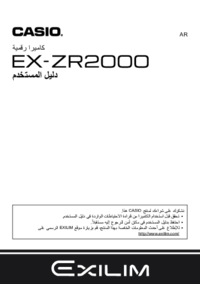

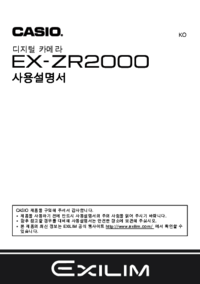



 (193 pages)
(193 pages) (89 pages)
(89 pages) (171 pages)
(171 pages) (175 pages)
(175 pages)
 (136 pages)
(136 pages) (143 pages)
(143 pages) (49 pages)
(49 pages)







Comments to this Manuals